Afmelden bij Netflix op een tv of streamingapparaat

Mensen delen hun Netflix-accounts vaak met hun vrienden of loggen in op hun accounts op een hotel-tv. Niemand wil zijn Netflix-account onbeheerd achterlaten, vooral niet op een hotel-tv; daarom is de beste optie om uit te loggen bij uw Netflix-account wanneer deze situatie zich voordoet. Het proces om uit te loggen bij Netflix is net zo eenvoudig als het proces om in te loggen.
Er zijn verschillende manieren om dit te doen als u op zoek bent naar hoe u zich kunt afmelden bij Netflix. U kunt zich ook afmelden bij een apparaat als u geen toegang heeft tot het apparaat waarop u bent aangemeld bij uw account. In dit artikel bespreken we hoe u zich kunt afmelden bij Netflix op een tv of streamingapparaat.
Inhoud:
- 1 Afmelden bij Netflix op Smart TV
- 2 Afmelden bij Netflix op pc
- 3 Afmelden bij Netflix op je telefoon of tablet
- 4 Meld u af bij Netflix in de browser
- 5 Op afstand afsluiten van Netflix
- 6 Wijzig uw Netflix-wachtwoord
Afmelden bij Netflix op Smart TV
Als je bent ingelogd bij Netflix op je smart-tv en nu wilt uitloggen, kun je deze stappen volgen om dit te doen:
- Open de Netflix-app op je tv. Zorg ervoor dat u zich op het hoofdscherm van de app bevindt.
- Open nu het Netflix- menu .
- Selecteer hier de optie ” Hulp vragen ” en ga verder.

- Hier ziet u de optie “Afsluiten”; selecteer het.
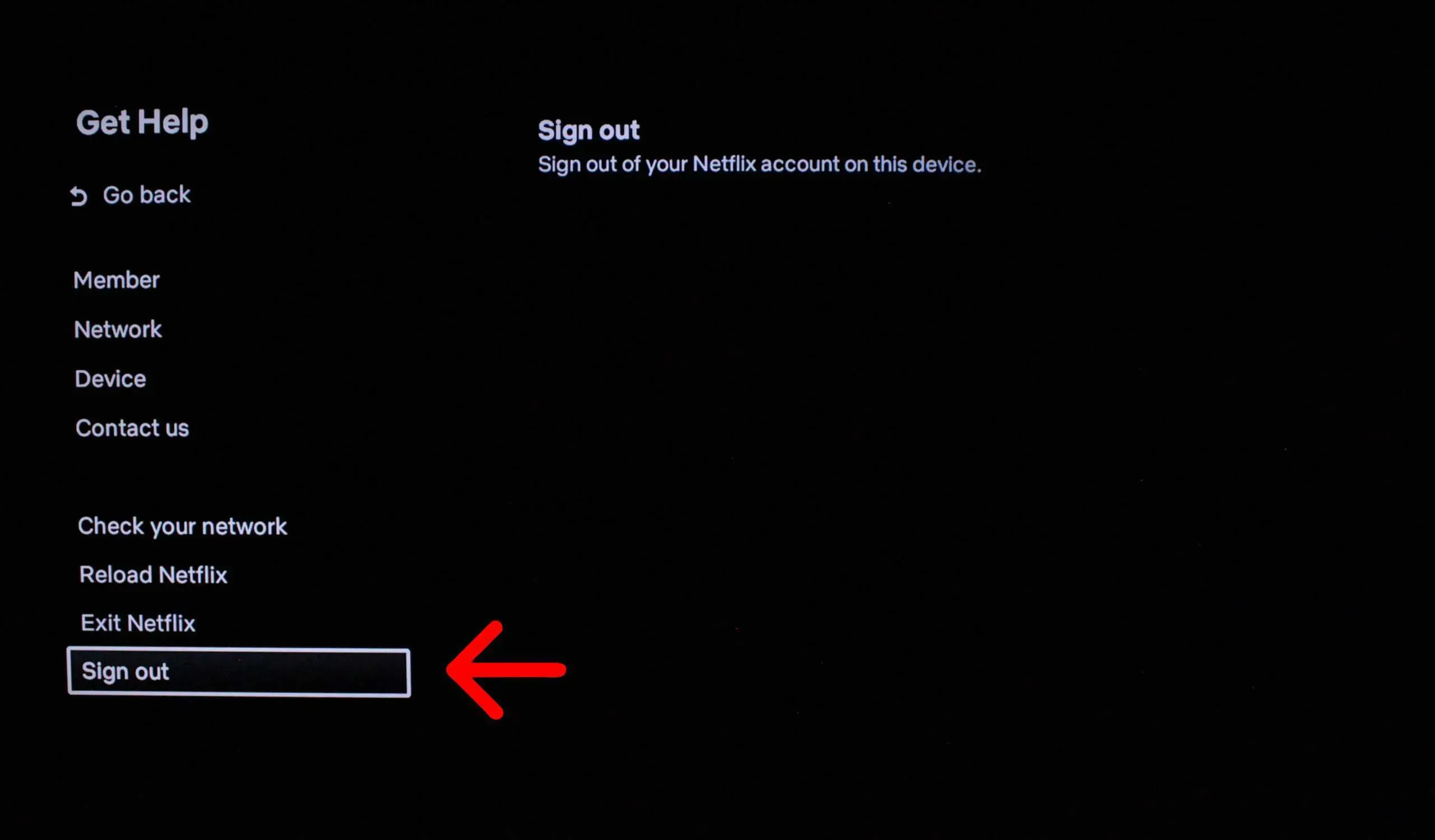
- U wordt gevraagd om het uitloggen van uw account te bevestigen. Selecteer ” Ja ” om uit te loggen bij uw Netflix-account.
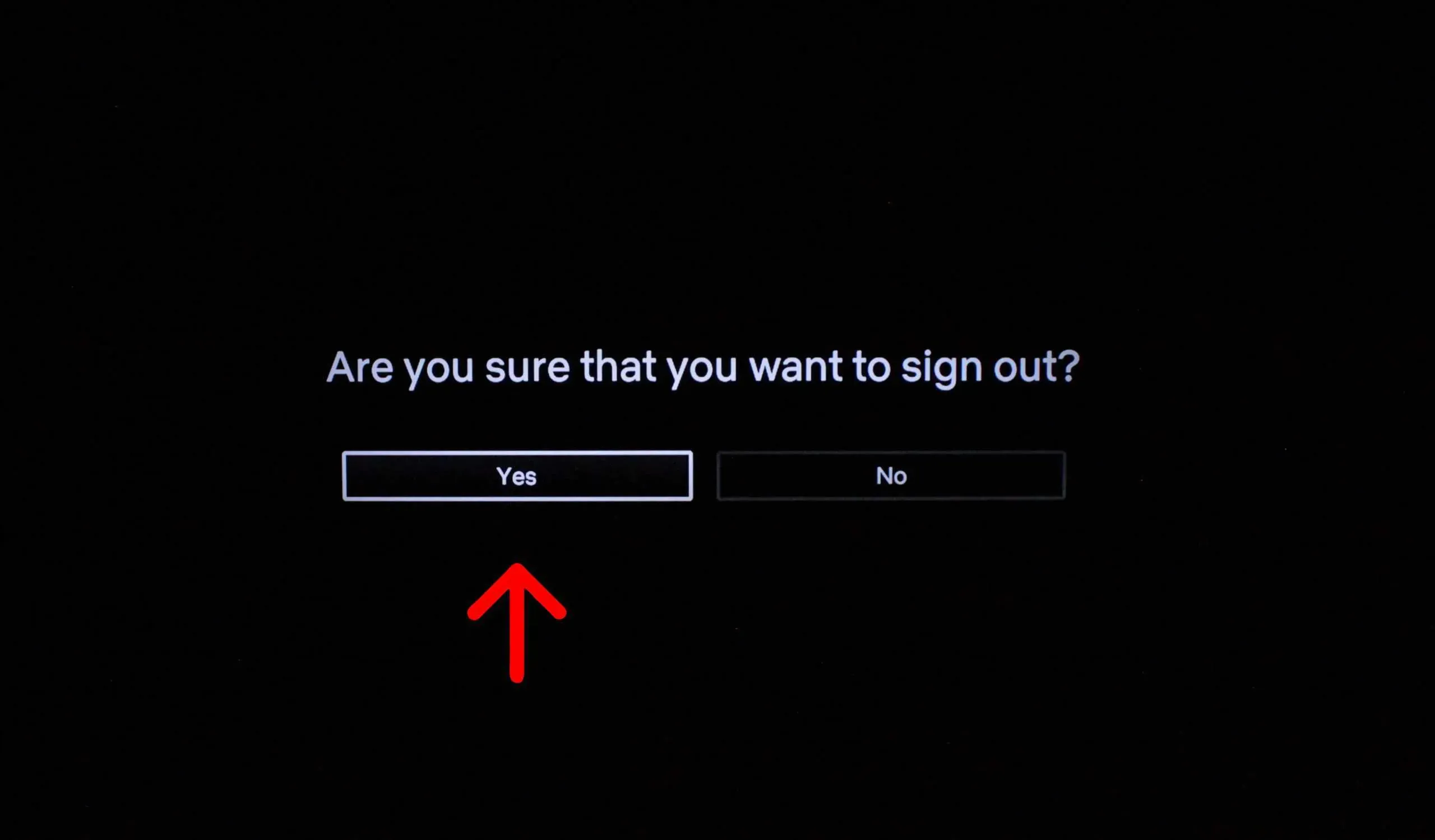
Uitloggen bij Netflix op pc
Ben je aangemeld bij de Netflix-app op je pc? Hieronder staan de stappen om uit te loggen bij Netflix op je pc.
- Open eerst de Netflix-app op uw pc.
- Klik op de drie stippen (drie ellipsen) in de rechterbovenhoek en vervolgens op de optie Afmelden .
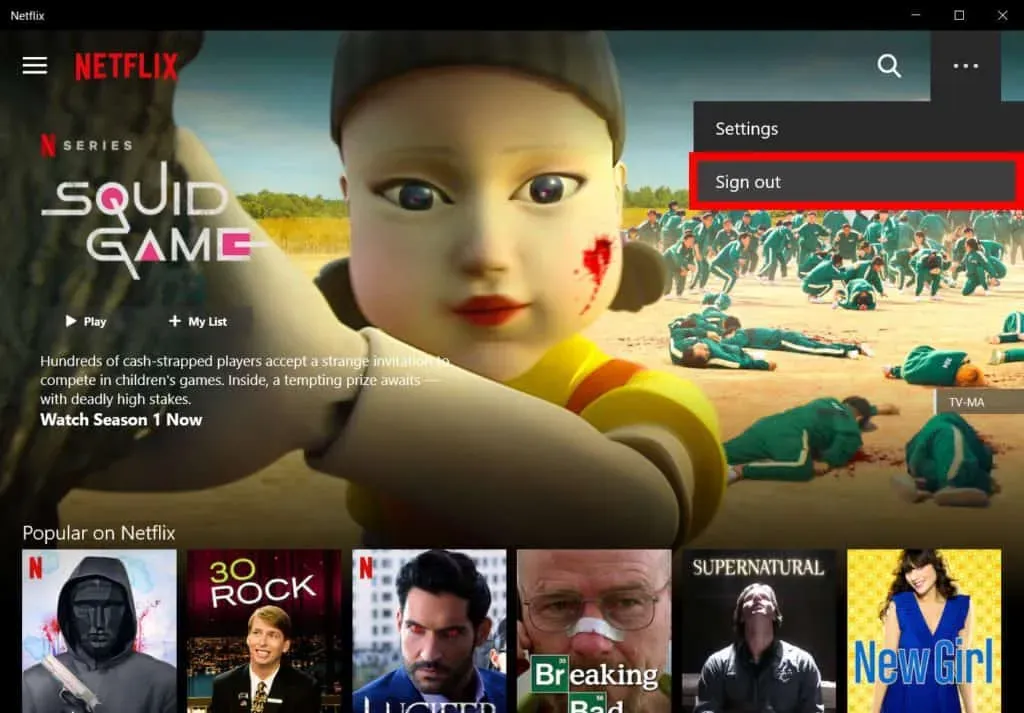
- Bevestig het uitloggen van uw account.
Uitloggen bij Netflix op je telefoon of tablet
Veel mensen kijken Netflix liever op hun telefoon of tablet dan op hun tv. Als je bent aangemeld bij je Netflix-account op je telefoon (iPhone of Android-telefoon) of tablet (iPad of Android-tablet) en je wilt uitloggen, volg je deze stappen:
- Klik op het Netflix-app-pictogram op uw apparaat om het te openen.
- U moet nu een gebruiker selecteren (alleen als er meerdere gebruikers voor hetzelfde account zijn). Als er geen andere gebruikers zijn, krijgt u deze optie niet.
- Klik nu op je profielpictogram in de rechterbovenhoek.
- Klik op de optie ” Afmelden ” en vervolgens op ” Ja” .
- Hiermee log je uit bij je account in de Netflix-app.
Het proces voor het afmelden bij Netflix op je telefoon en tablet is hetzelfde. Welke telefoon of tablet je ook gebruikt (iOS of Android), je kunt je afmelden bij de Netflix-app door de bovenstaande stappen te volgen.
Log uit bij Netflix in de browser
Als u Netflix via hun website in uw browser streamt, kunt u zich als volgt afmelden bij uw account:
- Ga in je browser naar de Netflix-website. Dat kan door op deze link te klikken .
- Selecteer een gebruiker als er meerdere gebruikers aan hetzelfde account zijn gekoppeld. U ziet deze optie niet als u de enige gebruiker van het account bent.
- Klik op het profielpictogram in de rechterbovenhoek.
- Klik in het menu dat wordt geopend op “Netflix afsluiten”.
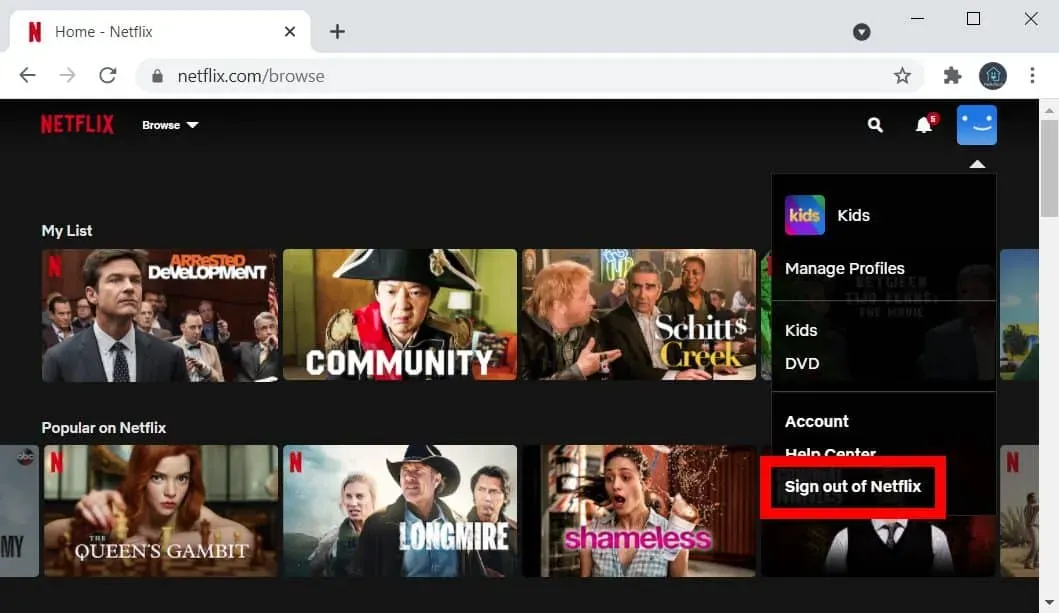
Meld u op afstand af bij Netflix
Je kunt je ook afmelden bij je Netflix-account op een apparaat waartoe je geen toegang hebt. Als je bijvoorbeeld haastig hebt uitgecheckt bij je hotel en bent vergeten uit te loggen bij Netflix, kun je op afstand uitloggen bij je account. Met Netflix kunt u zich afmelden bij alle apparaten waarop uw account staat, en u kunt dit op afstand doen vanaf uw huidige apparaat. Volg hiervoor de onderstaande stappen:
- Open een browser op uw apparaat (pc, tablet of telefoon) en ga naar de Netflix-website door op deze link te klikken .
- Om door te gaan met deze stap, moet u zijn aangemeld bij uw Netflix-account in de browser die u momenteel gebruikt. Als u al bent ingelogd, gaat u verder met de volgende stap; log anders eerst in op uw account.
- Tik nu op het profielpictogram in de rechterbovenhoek van het startscherm.
- Klik op de optie ” Account ” om de accountinstellingen te openen .
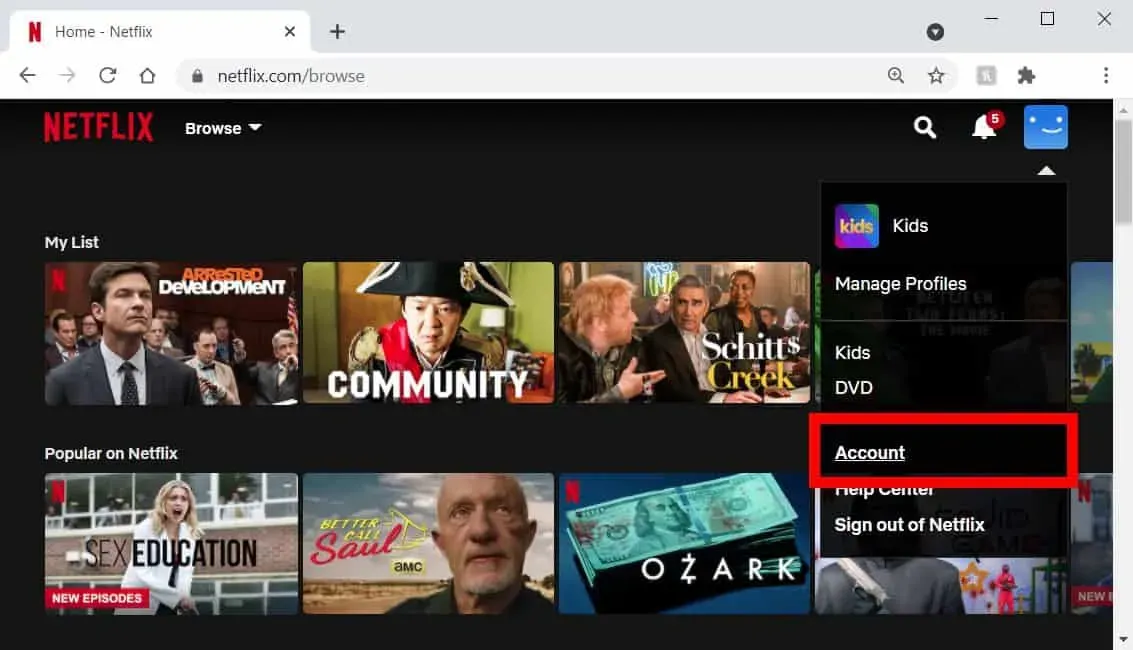
- Hier zie je de optie “Uitloggen van alle apparaten ”; Klik hier.
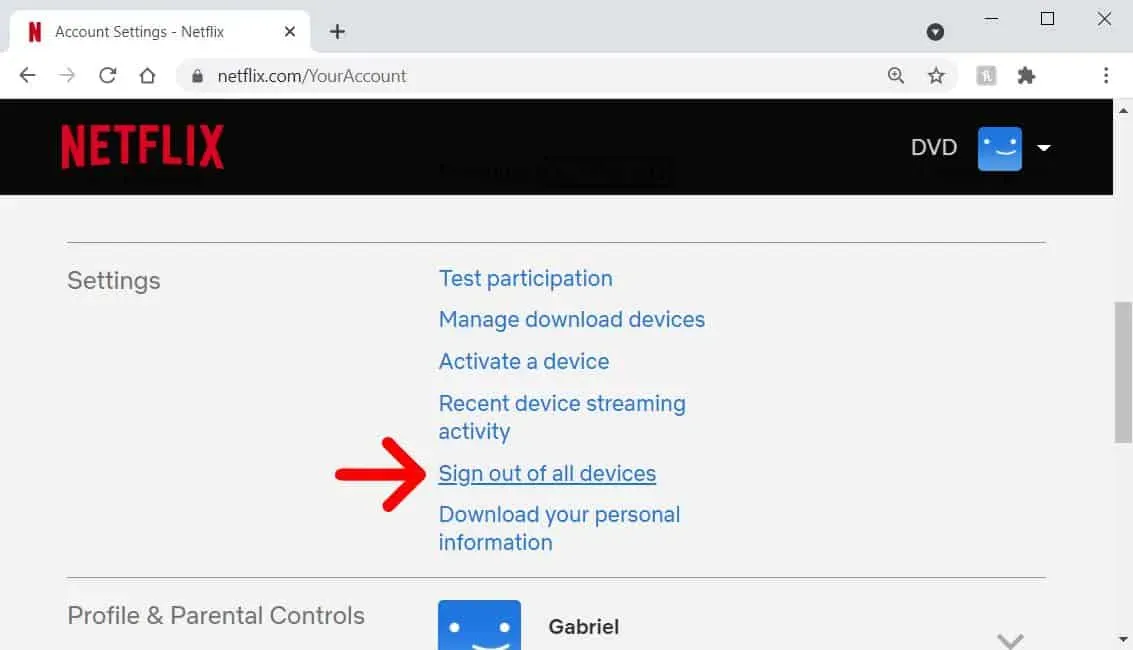
- Bevestig het afmelden van alle apparaten door op Afmelden te klikken .
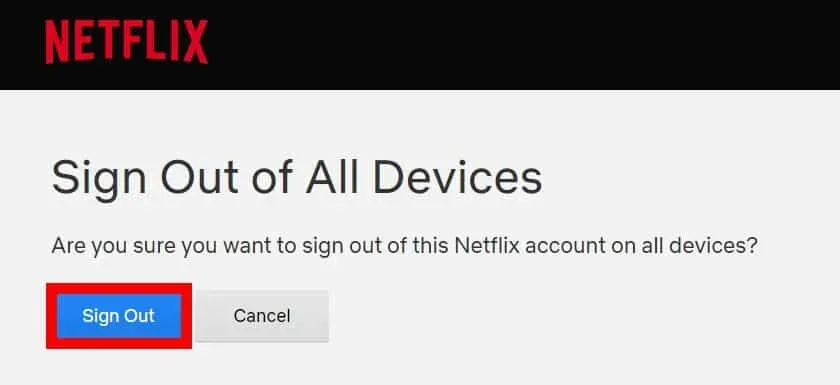
Wijzig uw Netflix-wachtwoord
Als je je Netflix-wachtwoord met iemand hebt gedeeld en niet wilt dat iemand zich opnieuw bij je account aanmeldt, kun je je Netflix-wachtwoord wijzigen. Als u uw Netflix-wachtwoord wijzigt, wordt u ook uitgelogd bij uw Netflix-account op alle apparaten waarop uw account staat. Volg deze stappen om het wachtwoord van uw Netflix-account te wijzigen:
- Klik op deze link om naar de inlogpagina van Netflix te gaan.
- Nu zie je twee opties:
- E-mail . Deze optie stuurt u instructies om uw wachtwoord te wijzigen naar uw e-mailadres.
- Tekstbericht (sms) – U moet het nummer invoeren dat aan uw account is gekoppeld. Je ontvangt een bevestigingscode waarmee je je wachtwoord opnieuw kunt instellen.”
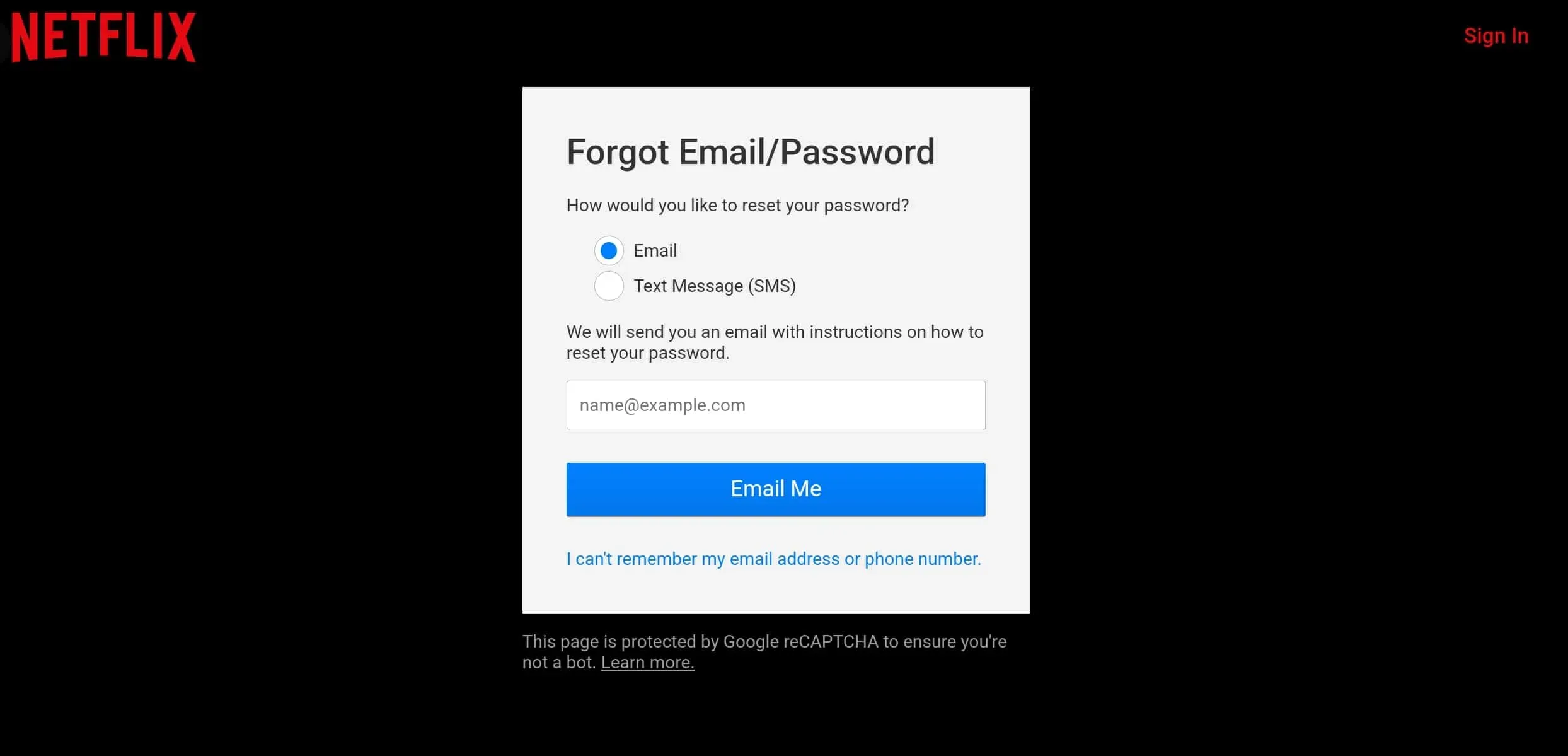
- Kies een optie om door te gaan.
- Volg de instructies op het scherm om uw wachtwoord opnieuw in te stellen.
- Daarna wordt u van alle apparaten uitgelogd. U moet inloggen op de apparaten die u gebruikt met het nieuwe wachtwoord.
Laatste woorden
Hier leest u hoe u zich kunt afmelden bij uw Netflix-account op uw tv en elk streamingapparaat. Het proces is vrij eenvoudig, en Netflix geeft je de mogelijkheid om uit te loggen bij Netflix op apparaten die je hebt en apparaten waartoe je geen toegang hebt. U kunt de bovenstaande stappen volgen voor het apparaat waarvan u zich wilt afmelden en u kunt zich afmelden bij uw Netflix-account. We hopen dat je dit artikel nuttig vindt, en als je dat doet, laat het ons dan weten in de comments hieronder.
Geef een reactie